在iOS 8上安装第三方键盘的指南
iOS 8系统推出,带来了诸多创新功能,其中就包括对小部件和第三方键盘的支持。尽管原生的iOS键盘表现不俗,但尝试不同的输入方式或许能带来新的惊喜。想要知道哪款第三方键盘更适合自己?那就行动起来,亲自体验一下吧!本文将详细介绍如何在iOS 8上安装第三方键盘。
市面上的第三方键盘琳琅满目,有收费的,也有免费的;有的功能强大,有的则平平无奇。价格并不一定与性能成正比。在我个人看来,Swype和SwiftKey都是非常优秀的键盘,当然,你也可以在体验后选择自己最喜欢的。

安装第三方键盘的过程非常简单。首先,打开App Store,搜索“键盘”,然后选择一款你感兴趣的键盘进行安装。安装过程和安装其他应用一样。卸载也很简单,只需像删除其他应用一样操作即可。安装完成后,还需要启用键盘。启用步骤也很简单,只需进入“设置”应用。
在“设置”应用中,依次点击“通用”>“键盘”>“键盘”,你将看到一个单独的区域,其中列出了你下载的所有第三方键盘。点击你想启用的键盘,它就会被激活。是不是很简单?
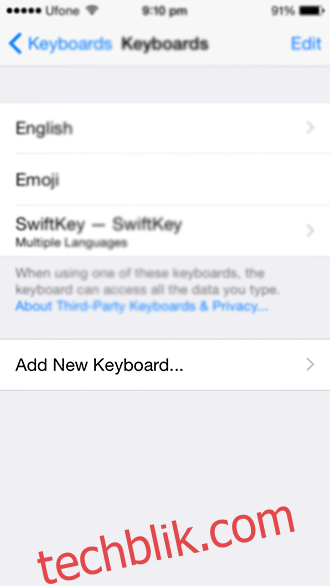
值得注意的是,每款第三方键盘都有自己的设置选项,你需要通过访问键盘的应用程序本身来进行配置。激活键盘后,打开任何需要键盘的应用程序,然后点击空格键旁边的地球图标,直到切换到你新安装的键盘。这样,你的新键盘就可以使用了。
如果你想切换回原始键盘,只需再次点击地球图标即可。如果你安装了多个键盘,可能需要多次点击才能找到你想要的键盘。有些键盘可能需要你授予一些权限,这时,只需按照应用程序的提示进行操作即可。
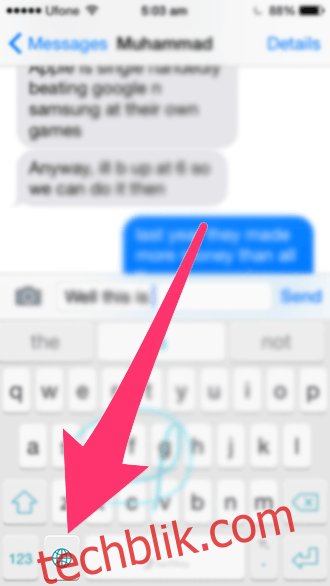
总而言之,安装和使用第三方键盘并不复杂。现在,尽情享受你的新键盘吧!如果你有任何使用心得,欢迎在下方评论区留言分享。